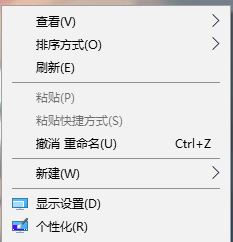- 编辑:飞飞系统
- 时间:2024-07-13
随着电脑的普及和更新,我们在使用这款win10系统时,总会遇到一些陌生的问题,比如win10如何切换到访客模式。 win10如何设置访客模式?和小编一起来看看吧。
Win10切换访客模式步骤:
1.打开:设置-帐户-家庭和其他人-将其他人添加到此计算机。

2.什么是访客模式?选择“我没有此人的登录信息”。

3. 选择“添加没有Microsoft 帐户的用户”。

4. 设置用户名、密码,确认密码,然后单击“下一步”。

5.为用户设置相关权限。
6. 按键盘上的Win+R组合键,输入secpol.msc,进入本地安全策略。

7、进入“安全设置-本地策略-安全选项”,在右侧找到“用户帐户控制:提示升级标准用户”,然后将“提示输入凭据”更改为“自动拒绝升级请求”。


8.“用户帐户控制:检测应用程序安装并提示权限提升”选项已更改为“禁用”(这可以阻止用户安装程序)。


9、Win+R后,输入gpedit.msc,进入组策略,然后点击“用户配置-管理模板-Windows组件-文件资源管理器”菜单项;


10、在右侧打开的页面中找到快捷链接“阻止从“我的电脑”访问驱动器”,然后双击它打开其属性设置窗口;

11、在打开的“阻止从“我的电脑”访问驱动器”编辑窗口中,选择“已启用”项,最后单击“确定”按钮;

12、然后,点击“用户配置-管理模板-控制面板”菜单项;在右侧打开的页面中找到“禁止访问控制面板和电脑设置”快捷链接,然后双击打开具体设置窗口;

14、在打开的“拒绝访问控制面板和PC设置”编辑窗口中,选择“启用”项,最后单击“确定”按钮。